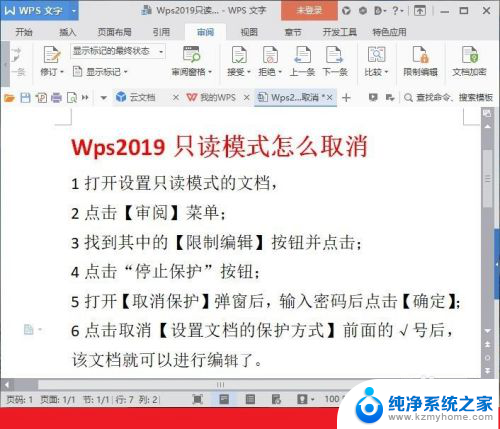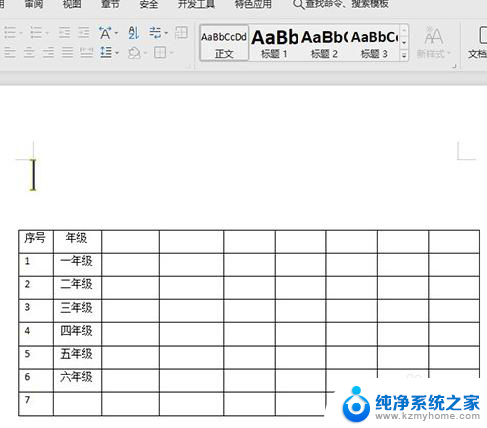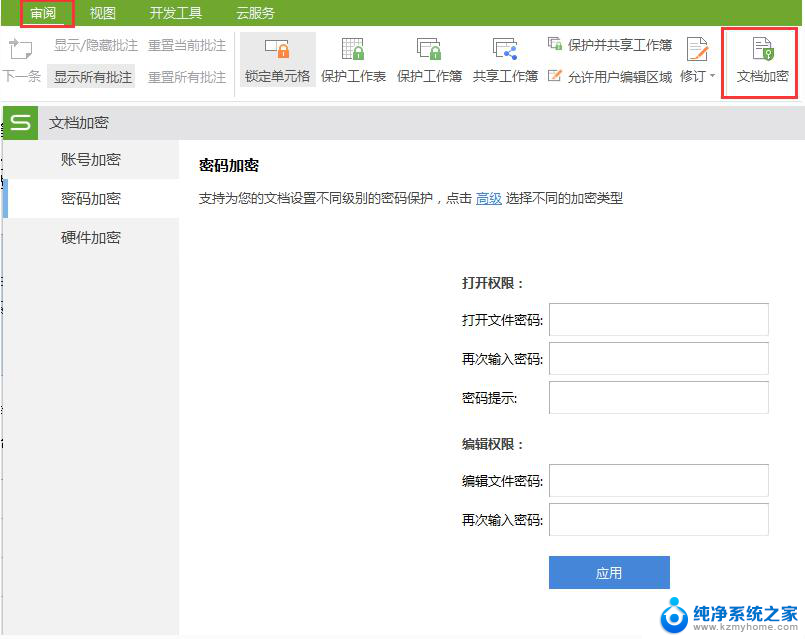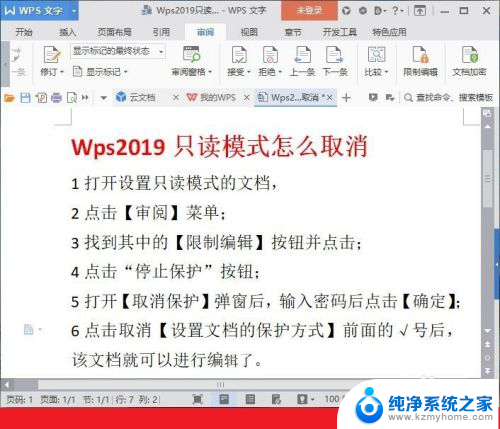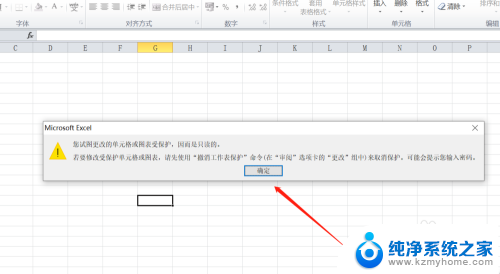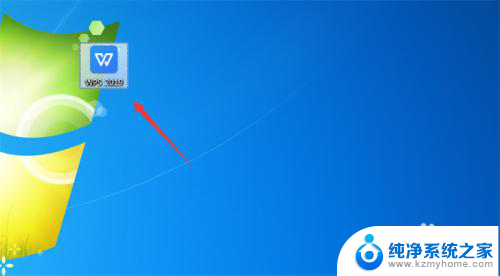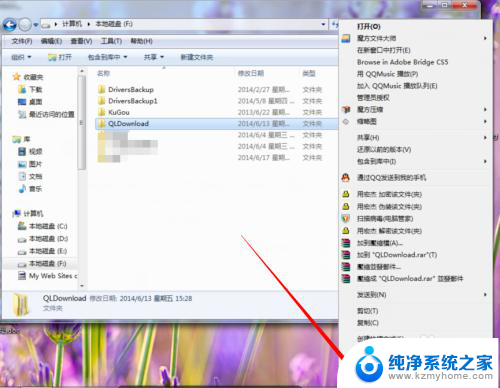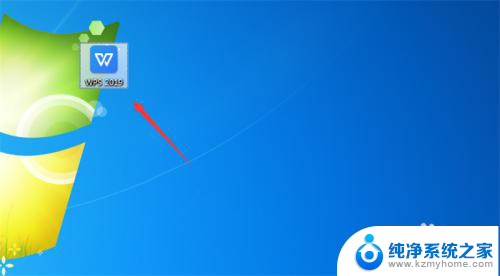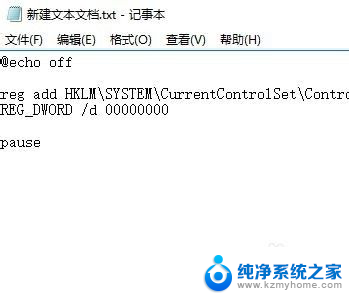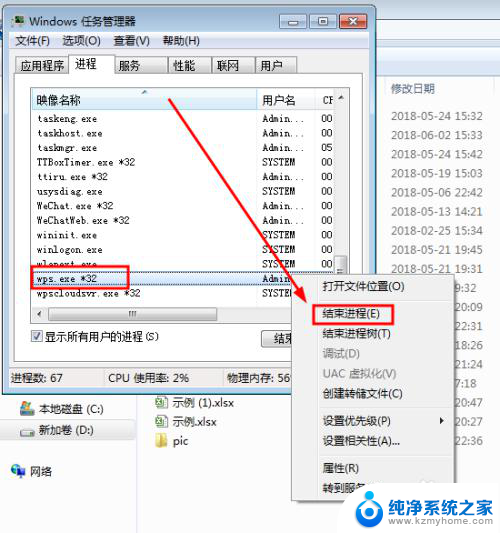移动硬盘文件只读模式怎么取消 磁盘只读如何取消
更新时间:2024-02-08 13:43:57作者:yang
在使用移动硬盘时,有时候我们会发现文件只能以只读模式进行访问,无法进行修改、删除或添加新文件,当我们遇到这种情况时,我们需要取消移动硬盘的只读模式,以便正常地对文件进行操作。同时在使用磁盘时,如果发现磁盘被设置为只读,我们也需要取消这一设置,以便能够进行写入操作。如何取消移动硬盘文件的只读模式?又如何取消磁盘的只读设置呢?接下来我们将详细介绍解决方法。
具体步骤:
1.管理员模式打开CMD
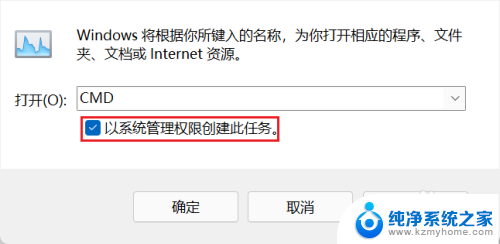
2.输入diskpart,回车
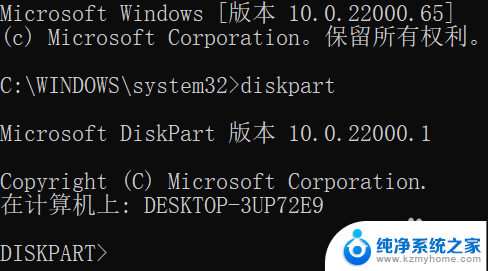
3.输入 list volume 回车! 获得分区列表
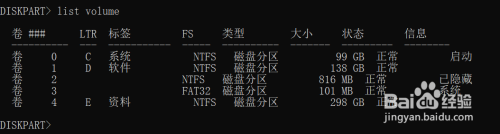
4.输入 select volume [number] 回车,选择你要取消读写的分区
例如你读写的硬盘盘符为E,则是输入select volume E
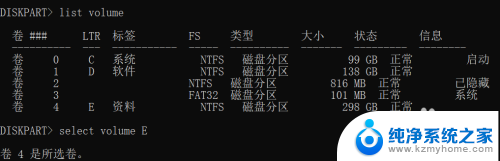
5.输入 attributes volume clear readonly 取消只读模式,提示卷属性清除完毕就说明你成功了!
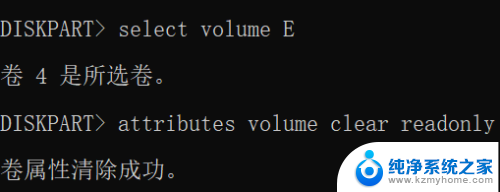
以上就是移动硬盘文件只读模式如何取消的全部内容,如果遇到这种情况,你可以按照以上步骤进行解决,非常简单快速。